
我自己就是这么操作的。前年我朋友开了个小店,想做个自己的展示网站,但又不希望跟网上千篇一律的主题一样。我就教他从子主题入手,一步一步地加上自己的样式和小功能,结果他自己现在都能自己调整了。最关键是,不用担心每次主题更新把修改全弄没了,这才是真正的省心!
这套方法对小白来说也挺友好,不需要你精通PHP或CSS。我会一步步讲清楚怎么做,从创建文件夹开始,到怎么添加自己的 CSS 样式,再到简单的功能定制。如果你会复制粘贴代码,并知道怎么上传文件,那你就已经赢了一半了。
接下来咱们分几个步骤来实操讲解:
整个过程我都亲自试过,连完全没接触过代码的朋友也能跟着做完第一个子主题。如果你照着做一遍,你会发现这事儿根本没你想的那么难。咱们先从了解子主题的基本原理开始,看看它到底有什么“神奇”之处。
为什么一定要用 WordPress 子主题?
很多人刚开始折腾 WordPress 的时候,都是直接在当前使用的主题里改东西,比如改下菜单颜色、加个LOGO,或者调整一下字体大小。我也干过这事,当时是帮一个做摄影博客的朋友改他的主页标题样式。但问题来了,某天主题一更新,之前所有改动全没了,白忙活一场。
后来我才明白,正确的做法应该是使用子主题(Child Theme)。简单点说,子主题就像是原主题的一个“附加层”,它不会动原主题的核心文件,这样即使原主题更新了,你的个性化修改也不会被覆盖掉。
> 所以说,子主题的最大好处就是:安全+灵活。
而且,不只是我这么说,官方文档也有提到,WordPress Codex 用户如果要修改主题外观或功能,首选方式就是创建子主题。这样一来,你在保持主题稳定性的 又能自由发挥创意。
再给你举个例子。我之前做过一个项目,客户用的是 Divi 这个商业主题,想改首页结构。一开始他们是在主题目录下直接改,结果更新一次之后页面全乱了。后来我们重新用子主题实现同样的修改,之后不管Divi怎么升级,他们的定制内容都稳稳地保留在那儿。
所以如果你也想长期维护自己的网站,特别是有个性化需求的话,子主题绝对是绕不开的一环。
怎么从0开始建立一个 WordPress 子主题?
好,现在咱进入正题:怎么从头搭一个属于你自己的子主题。这个过程其实不复杂,只要你知道怎么准备两个基础文件——style.css 和 functions.php,剩下的就只是慢慢加样式和功能了。
你需要找到你当前正在使用的主题文件夹。一般路径是 /wp-content/themes/ 下面,比如你用的是 Twenty Twenty-Four,那就在这个目录下新建一个文件夹,名字可以取成 twentytwentyfour-child 这样一看就知道是子主题。
接着,创建两个核心文件:
下面是个最简版本的 style.css 文件开头内容:
/
Theme Name: TwentyTwentyFour Child
Template: twentytwentyfour
/注意看 Template: 后面必须和父主题的文件夹名一致,不然系统认不出来这是子主题。
然后是 functions.php,里面至少得写一段代码,告诉WordPress去加载父主题的样式:
<?php function my_child_theme_enqueue_styles() {
wp_enqueue_style( 'parent-style', get_template_directory_uri() . '/style.css' );
wp_enqueue_style( 'child-style', get_stylesheet_directory_uri() . '/style.css', array('parent-style'));
}
add_action( 'wp_enqueue_scripts', 'my_child_theme_enqueue_styles' );
?>
写完这两个文件后,上传到服务器对应的子主题文件夹里。然后登录后台,在【外观 > 主题】里就能看到你刚做的子主题了。激活它以后,就可以开始加你自己的样式了。
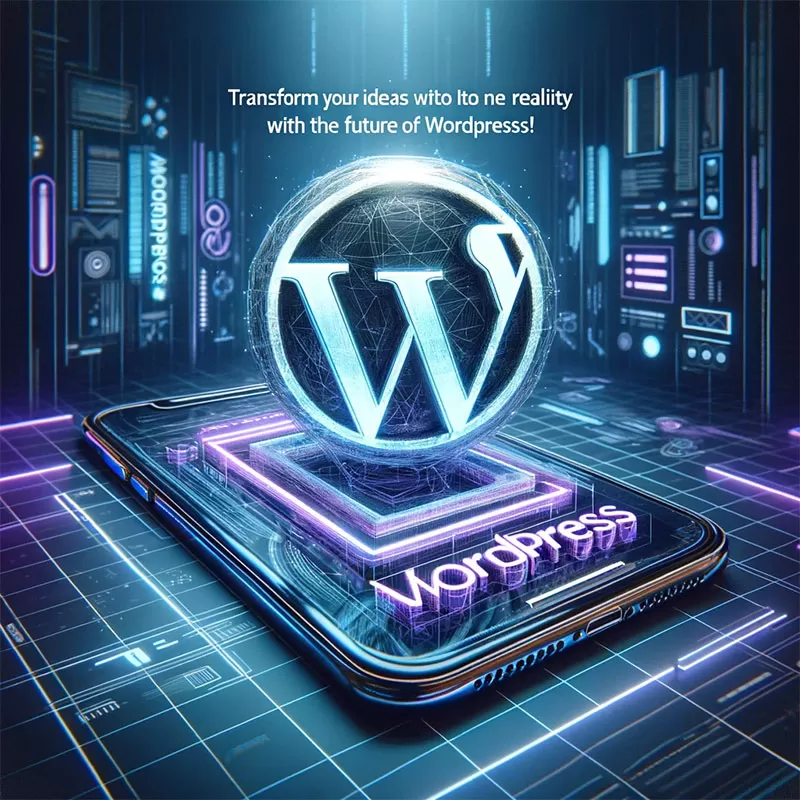
是不是比想象中简单?我当初也是这么走通的,哪怕不是程序员出身,只要照着教程一步步来,基本都能搞定。
给子主题添加自己的样式和功能
现在你已经有了一个能正常运行的子主题,接下来就是最关键的一步:怎么在里面加入你自己想要的样式和功能。这个阶段才是真正体现你个性化需求的地方。
我 你从修改样式开始,比如你想改首页的标题颜色,那就打开你的子主题里的 style.css 文件,在里面添加:
.entry-title {
color: #ff4b2b;
}
保存上传之后刷新前台页面,就能看到效果了。这种方式的好处是:你所有的样式更改都在子主题里,父主题的文件完全没有动,下次更新主题的时候,这些颜色设置也不会丢。
那如果是想加一点功能呢?比如说你想在每篇文章底部自动加上一句话,像“版权所有,转载请注明出处”。这种情况下你可以直接在子主题的 functions.php 文件里加一段代码:
function add_copyright_text($content) {
if (is_single()) {
$content .= '
版权所有,转载请注明出处。
';
}
return $content;
}
add_filter('the_content', 'add_copyright_text');
这段代码的意思是:“如果是在文章详情页,就把这句话追加到文章内容后面。”是不是很实用?我之前就是这样帮我朋友的博客加上统一版权声明的,再也不用每篇手动加了。
当然了,这只是入门级别的功能添加。如果你想更进一步,比如集成短代码、注册新的侧边栏、或者修改默认模板结构,都可以通过子主题来完成,而不会影响原主题的安全性。
如果你担心写代码出错,可以用本地测试工具先跑一下,确认没问题再上传到线上环境。这样既能保证不出错,又能让你安心地折腾。
子主题就是一个非常安全又自由的“沙盒”,你可以在这个空间里大胆尝试各种样式和功能,不怕搞坏原来的主题,也不怕更新后失效。只要你愿意动手试试,很快就能发现它有多香。
很多人刚开始接触 WordPress 主题修改的时候,都会直接去动当前使用主题的文件,比如改个颜色、加个LOGO。我也这么干过,当时帮朋友调整菜单样式,结果没过多久主题一更新,所有改动全没了。后来才知道,正确的做法是用子主题来搞。
子主题就像一个“覆盖层”,它依附在父主题上面,但不会碰父主题的核心文件。你可以理解成给房子加装修,不动主体结构,只改你想变的部分。比如你想换首页标题字体大小,或者加个自定义按钮,这些都可以通过子主题来实现。最关键的是,不管父主题怎么更新,你做的修改都保得住,不会白忙活。
子主题和父主题的区别是什么?
子主题是基于父主题创建的一个“附加层”,它不会改动父主题的核心文件,所有个性化修改都通过子主题来实现。而父主题是原始的主题框架,提供基础功能和样式。使用子主题的好处在于即使父主题更新,你的修改也不会丢失。
我完全没有代码基础,能学会做子主题吗?
完全可以!创建子主题并不需要你精通PHP或CSS,只要你会复制粘贴代码,并了解基本的文件上传操作就能完成。文章中提到的方法就是为小白设计的,很多人第一次接触时也是从零开始,照样成功做出了自己的子主题。
创建子主题会不会影响网站速度?
合理使用子主题一般不会对网站速度造成明显影响。 很多优化得当的子主题甚至比直接在父主题里添加大量自定义代码更轻量、更高效。只要你不在子主题里加入太多冗余代码,就不会拖慢网站加载速度。
用子主题修改网站后,怎么避免出错?
你在本地搭建一个测试环境先跑一遍,确认没有问题再上传到线上网站。 每次添加新代码前最好备份一下当前文件,万一出错可以快速恢复。WordPress后台也有插件可以帮助你检查子主题的兼容性和错误信息,比如Theme Check。
每次换主题都需要重新做子主题吗?
是的,因为每个主题的结构不同,子主题是依附于特定父主题的。如果你换了新的父主题,就需要重新建立对应的子主题。不过一旦掌握了方法,这个过程会变得非常快,基本上一个小时之内就能完成整个搭建和样式调整。
本文标题:wordpress子主题视频教程:手把手教你从0到1创建自己的主题风格,小白也能看懂的实战教学
网址:https://www.2090ai.com/2025/07/07/tutorial/57204.html
本站所有文章由wordpress极光ai post插件通过chatgpt写作修改后发布,并不代表本站的观点;如果无意间侵犯了你的权益,请联系我们进行删除处理。
如需转载,请务必注明文章来源和链接,谢谢您的支持与鼓励!










